相信不少朋友在进行视频转换的时候都遇到过这样的烦心事:搜索下载的软件全是弹窗广告,有的甚至还带有病毒;下载的软件界面和操作都特别的复杂,找了半天都不知道该如何进行转换操作;支持的转换格式太少,功能过于单一,根本满足不了现在的转换需求,同时转换的速度也太慢。本文将为大家列举几款功能强大同时简单好用的正规视频转换工具,为大家日后需要时做准备。
一、万兴优转
万兴优转是一款全能的视频转换工具箱。简洁的UI设计和轻松易上手的操作模式是它带给用户的第一感受。同时它支持超过1000种格式的转换可让你转换所有主流和特殊格式,不仅支持MP4 AVI MOV MKV等常用格式,也支持KUX,QSV,多种摄像机,VR设备和4K视频格式等特殊格式。在输出方面其同样支持多种设备输出,包括苹果设备,安卓设备,VR设备,游戏机等等。
万兴优转采用无损转换技术–采用行业领先的独家APEXTRANS技术,可以零失真的转换或压缩视频。GPU加速,优化多核处理器,转换速度高达30倍。同时万兴优转可以将批量视频转换为不同格式,只需点击一次即可将多个视频转换为不同的格式。
如何用万兴优转转换视频格式
以下是解释如何在Windows上进行视频转换的指南。Mac版的工作方式几乎相同。
步骤1:将您需要转换的视频文件导入转换器
在Windows/Mac上下载万兴优转,安装并启动软件。单击添加并导入要转换的视频或将其直接拖到程序中。支持批量转换,您可以同时添加多个文件。
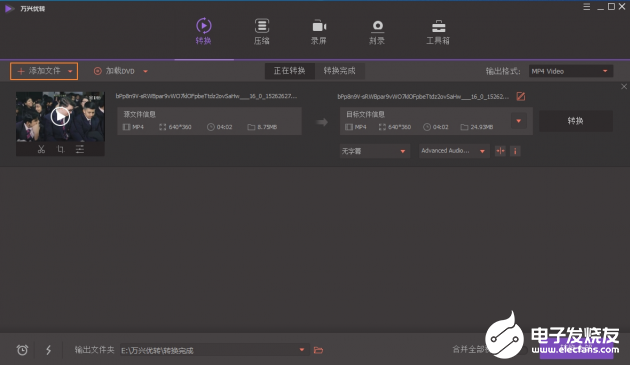
步骤2:设置您所需要的视频输出格式
单击“目标”区域中的向下箭头按钮,然后选择视频以在左侧栏中选择导出格式。然后您可以选择、调整视频的分辨率等详细参数。
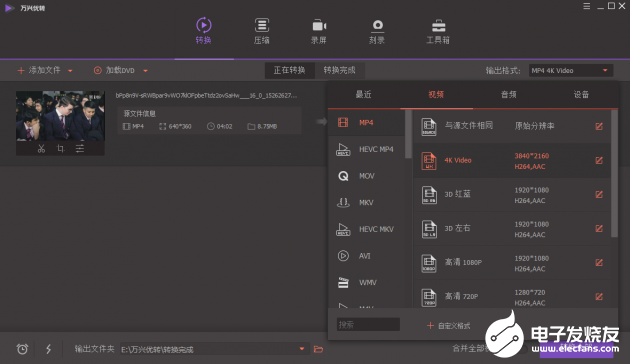
注意:此应用程序还支持转换不同目标设备的文件,如Apple,Samsung,HTC,BlackBerry等。只需单击“设备”图标即可选择所需的设备。
步骤3:启动视频格式转换
一切就绪后,您即可单击转换按钮。转换器将自动按照您的相关设置完成视频转换,您也可以随时停止或暂停转化。转换过程完成后,您可以通过单击转换选项卡查看输出文件,然后右键单击以了解更多信息。
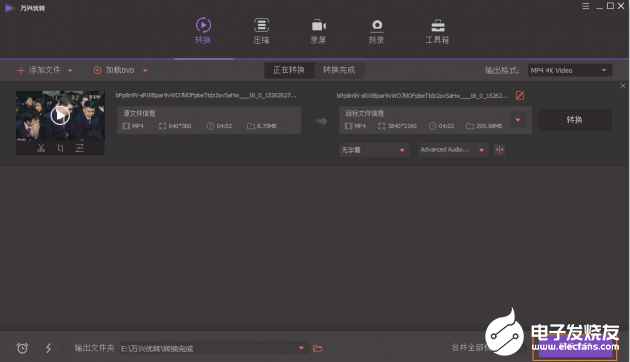
二、其他好用的视频转换工具
1、小丸工具箱
如果只在视频转换方面有一定的需求的用户,小丸工具箱是个不错的选择。小丸工具箱的视频标签页中提供了在质量、压缩时间、最后文件的体积之间尽可能平衡的参数,帮助新手直接使用。同样针对老手也提供了非常多的参数,能够快速获得想要的结果。
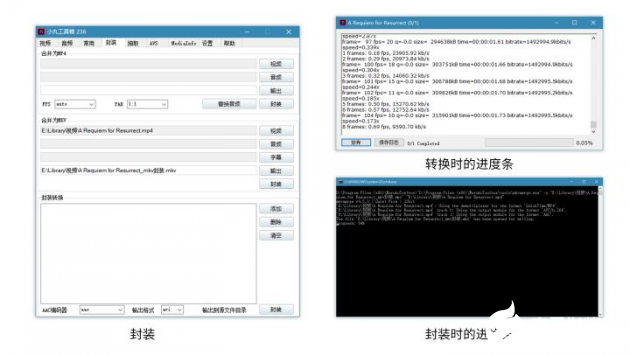
2、Movavi Video Converter
Movavi Video Converter是创新的视频超级转换方法,可以批量对媒体视频音频进行转换,就算是影片的不同部分如果不需要编码的整个文件进行转换。更快的对视频音频文件的独立片段的转换及保存。
3、狸窝全能视频转换器
狸窝全能视频转换器是一款界面友好的全能型音视频转换及编辑工具。有了它,你可以在几乎所有流行的视频格式之间任意转换。如:RM、RMVB、MOV、MPEG、WMV、FLV等视频文件。或者编辑转换为手机、MP4等移动设备支持的音视频格式。
4、MacX Video Converter Pro formac
MacX Video Converter Pro for mac几乎支持所有的视频格式转换,包括MKV、M2TS、MP4、MOV、WMV、AVI、FLV等,而且支持多种设备,速度非常快,是之前的速度的16倍,而且质量丝毫不损。
发布评论请先登录
相关推荐




 2020年好用的视频格式转换工具
2020年好用的视频格式转换工具











评论